지금 코로나 때문에 집에서 일하시는 분들은 호황기이긴 합니다. 특히 구글 애드센스 하시는 분들은 기존보다 좀 더 많이 버실 거 같습니다. 오늘은 제가 제목에서 말씀드린 것처럼 제 무효 클릭으로 공격하는 대상의 IP 추적하는 방법을 알아보려고 하는데 실제로는 애널리틱스에 대한 내용을 얘기하려고 합니다. 이번 포스팅에서 애널리틱스와 태그 매니저를 세팅하는 방법을 소개해드리려고 하는데 다른 블로그에서 애널리틱스 설정하는 방법과는 전혀 다른 부분이 있으니 끝까지 읽어주시기 바랍니다.
무효클릭이란?
무효클릭이 발생하게 되는 경우는 세가지의 경우가 있습니다.
- 본인이 누름
- 사진이나 이미지로 광고 클릭 유도
- 업체 간의 경쟁
실제로 광고비를 지출하는 광고주에게 피해가 갈만한 상황에서 10번 중 6번을 위의 1번과 2번 같은 경우로 클릭했다면 6번은 무효 클릭으로 삭제가 됩니다. 그래서 $10의 수익이 났었는데 다음날 $4로 변하는 이유가 바로 무효 클릭 때문입니다. 이건 구글 알고리즘에서 철저하게 체크하고 있기 때문에 확실한 정보입니다. 1번과 2번 같은 경우에는 그 횟수가 많지 않기 때문에 크게 문제가 되지는 않지만 문제는 3번의 경우입니다.
업체 간의 경쟁
내 웹사이트에 노출이 되는 광고의 상대 업체에서 내 블로그에 송출이 되고 있는 업체의 광고비를 소진하기 위해서 공격하는 경우입니다.
(애드센스를 하시는 티스토리 블로거들은 대게 티스토리 블로거가 티스토리 블로거를 공격한다고 생각하시는데 그렇지 않습니다.)
실제 이 무효클릭 시장은 업체 간의 경쟁이 심한 곳입니다.
피해 보는 건 내 사이트!
예를 들어서 A무역회사가 있고 B무역회사가 있으면 둘이 경쟁하는 겁니다.
(A회사 B회사라고 얘기할 수 있는데 굳이 무역회사라고 말씀드리는 건 진짜 무역회사 중에 존재하는 회사를 얘기하는 게 아닌 같은 업종의 회사를 예를 들려고 말씀드리는 겁니다.)
A무역회사에서 B무역회사의 광고비를 축내기 위해서 열심히 클릭합니다. 잡히면 처벌받게 되겠죠. 그런데 각오하고 하는 겁니다. 이런 경쟁 와중에 우리 같은 티스토리 블로거가 피해를 보게 됩니다. 애드센스 광고 정지 혹은 송출 오류 등 이런 피해를 보면 안 되잖아요. 우리의 소충한 애드센스 계정이 정지되면 어떻게 할까요?
티스토리 저품질과 다음 펍벤 증상과 해결 방법
오늘은 티스토리 저품질 걸렸을 때의 증상과 애드센스 펍벤 이라는 것에 대해서 좀 말씀드리려고 합니다. 저품질, 펍벤이라는 것은 사실 공식 명칭은 아니고 블로거들이 만들어 낸 겁니다. 우리
meommeo.tistory.com
애드센스는 1인 1 계정이 원칙이라고 하면서 그것도 보완 안 해주면 우린 정말 힘들게 됩니다. 하지만 다행히도 구글 알고리즘이 굉장히 똑똑하기 때문에 고의적인 공격들은 거의 다 막아줍니다. 그럼에도 불구하고 몇% 는 그런 고의적인 공격으로 인해서 광고가 정지되는 일이 생길 수 있습니다. 이런 공격을 방지하기 위해서, 고래 싸움에 새우등 터지지 않기 위해서는 우리는 애널리틱스를 이곳에서 어디서 어떻게 언제 공격을 했는지 찾아내야 합니다. 만약 정지가 됐다면 찾아낸 증거를 근거로 법적 처벌을 요구하거나 정지를 풀어달라고 요구할 수 있겠죠. 그렇기 때문에 애널리틱스, 그리고 태그 매니저를 함께 세팅하는 방법이 중요합니다.
여기서 잠깐
저는 제 티스토리 블로그에 전부 IP 추적이 세팅되어 있습니다. 저는 물론 파워블로그도 아니고 엄청 잘 나가고 있는 블로그가 아니기 때문에 공격 대상이 되진 않겠지만 누가 어떤 IP로 몇 시에 여러 번 클릭했는지 다 보고 있습니다. 지금도 무효 클릭이 있지만 많지 않아서 그냥 내버려두고 자료만 모으고 있습니다. 저처럼 관리를 철저하게 하고 있는 블로거분들이 분명 있습니다. 계실 거예요. 그러니 자신의 글보다 상단에 노출되고 있다고 해서 그 웹페이지의 광고를 함부로 막 누르지 말아 주세요. 이런 걸로 끌어내린다고 해서 애드센스 더 잘되는 거 아닙니다.
애널리틱스 설정 방법
애널리틱스 설정 방법 보신 분들은 보기만 해도 머리가 너무 아프실 겁니다. 하지만 2~3번 해보시면 익숙해지니 너무 어렵게 생각하지 않으셔도 됩니다.
애널리틱스
- 구글 ID 로그인 후 애널리틱스 접속
- 왼쪽 하단에 톱니바퀴 모양을 눌러 계정 만들기 클릭
- 이름 설정 후 다음
- '속성 이름'은 본인 블로그 이름이나 헷갈리지 않을 이름으로 설정
- 시간: 대한민국 / 달러 : 미국
이번 포스팅의 핵심 (중요합니다.)
대부분 5번까지 설정하시고 바로 다음을 눌러 비즈니스 정보를 설정하셨을 겁니다. 그대로 애널리틱스를 가입하셨다면 이름 앞에 UA로 시작하는 코드로 가입이 됩니다. 하지만 우리는 GA4와 같이 만들어야 됩니다.
구글 애널리틱스라는 건 2009년에 사용하다가 2014년에 유니버설 애널리틱스로 이름을 바꿨습니다. 그래서 그 뒤로 우리가 작년까지 사용했던 애널리틱스는 UA 입니다. 하지만 2020년 연말에 GA4가 새로 출시를 했습니다. 우린 이 GA4를 만들어야 하는데 다행인건 현재 UA와 GA를 동시에 운영할수 있기 때문에 새로운걸 만드셔도 기존의 유니버셜 애널리틱스는 계속 사용하실 수 있으니 걱정하지 않으셔도 됩니다.
- 5번 이후 다음으로 넘어가기 전, 고급 옵션 보기 클릭
- 유니버설 애널리틱스 속성 만들기 오른쪽 체크
- 웹사이트 URL 작성 후 다음 클릭
- 직원과 업종 등 애널리틱스 사용 계획은 자유로 설정 후 만들기 클릭
- 약관 동의
- 새로운 온페이지 태그 추가 클릭 바로 아래에 있는 옵션 클릭

- HTML 태그 복사
- 애널리틱스와 연결할 티스토리 블로그 스킨 편집 HTML 편집 head 밑에 붙여 넣기
- 애널리틱스 화면으로 돌아와 오른쪽 상단에 나와있는 측정 ID 복사
- 티스토리 애널리틱스 플러그인 설정
이렇게 애널리틱스 설정이 끝이 났습니다. IP 추적은 왼쪽 톱니바퀴 클릭하면 두 번째 카테고리에 나와 있는 속성 탭에서 추적을 할 겁니다. 속성 탭과 태그 매니저를 통해서 실제로 무효 클릭을 체크하는 방법을 나중 포스팅에 알려드리도록 할 테니 한 번 따라 해 보시면 되겠습니다. 애널리틱스는 단순히 IP 추적을 위해 설정해놓는 것이 아닌 자신의 어떤 글에서 수익이 잘 나오고 있는지 똑같은 글인데도 수익이 어디서 안 나오고 있는데 차이점은 무엇인지 등 다양한 면에서 무료로 검사해주는 사이트니 꼭 설정해 놓으시기를 바라겠습니다. 감사합니다.

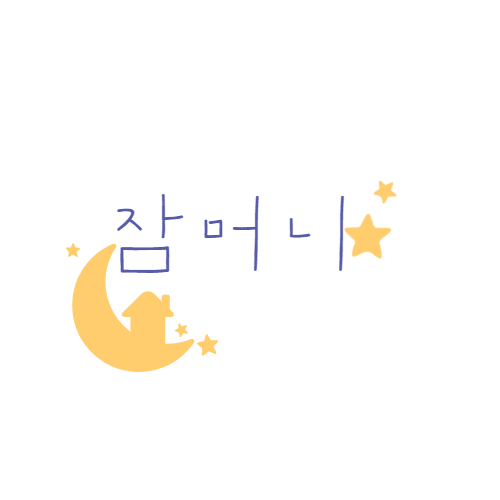




댓글